Hvordan oppgradere RAM på en bærbar datamaskin
Hva du bør vite
- Fjern tilgangspanelet på undersiden av den bærbare datamaskinen.
- Installer flere minnepinner, eller fjern gamle og bytt dem ut.
- Bare utvalgte bærbare datamaskiner lar deg oppgradere RAM-en din.
Denne veiledningen vil lede deg gjennom prosessen med å sjekke om du kan oppgradere den bærbare datamaskinens RAM og, hvis mulig, hvordan du gjør det.
Prosessen ligner på oppgradering av RAM på din stasjonære datamaskin.
Sjekk om du kan oppgradere den bærbare datamaskinens RAM
Det første trinnet i å oppgradere den bærbare datamaskinens minne er å finne ut om du kan gjøre det. Å sjekke bunnen av den bærbare datamaskinen for et dedikert minnetilgangspanel er et utmerket første skritt. Selv om det ikke er strengt nødvendig, hvis du har en, bør den bærbare datamaskinen være oppgraderbar.
Du kan også bruke Viktig minneverktøy for å finne ut om minnet ditt er flyttbart eller ikke (dvs. om det er loddet til hovedkort og kan ikke erstattes). Skriv inn den bærbare datamaskinens produsent og modellnummer. Hvis det antyder at minnet ditt er flyttbart og anbefaler noen spesifikke moduler, er du heldig: du kan oppgradere den bærbare datamaskinens RAM.

Crucial-verktøyet vil også fortelle deg hva den bærbare datamaskinens maksimale minne er når det gjelder Gigabyte (GB) kapasitet. For å finne ut om din eksisterende RAM er mindre enn det og derfor verdt å oppgradere, kan du se på Oppgavebehandlings ytelsesfane.
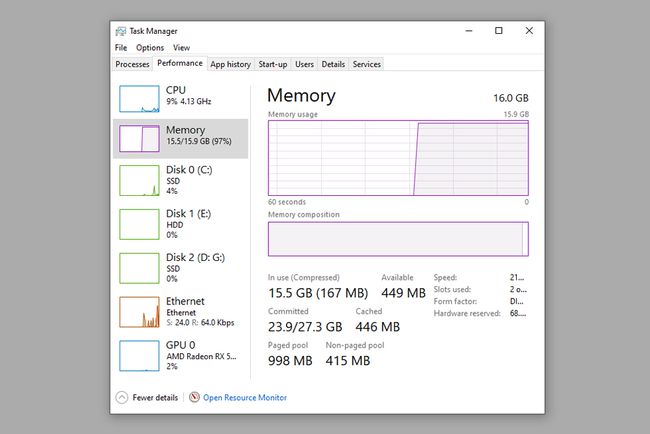
Hvis minnet ditt er mindre enn det maksimale beløpet den bærbare datamaskinen støtter, kan du oppgradere den. Du kan også bruke Oppgavebehandling når du jobber hardt med datamaskinen for å se om du bruker mesteparten av minnet. Hvis det er tilfelle, kan en oppgradering forbedre systemytelsen.
Slik utfører du en bærbar minneoppgradering
Det første trinnet i å oppgradere den bærbare datamaskinen er å kjøpe den. Hvilken RAM som er riktig for datamaskinen din, avhenger av modellen, RAM-behovene dine og budsjettet ditt. Sjekk med produsenten av den bærbare datamaskinen for å finne ut hvilke minnekapasiteter og -hastigheter som støttes, og velg det som passer dine behov best.
Som en generell tommelfingerregel er 16 GB mer enn nok for de fleste brukere med mindre du driver med tung videoredigering eller andre intensive oppgaver.
Laptop RAM kommer også inn SO-DIMM-størrelse, ikke DIMM, så sørg for å kjøpe bærbar minne.
Det er en god idé å jorde deg selv når du utfører en systemoppgradering med datakomponenter. Du kan ta på en jordet gjenstand i nærheten av deg eller bruke et antistatisk armbånd.
Fjern den bærbare datamaskinens strømledning og batteri (hvis mulig).
-
Fjern skruen(e) på RAM-tilgangspanelet. Noen bærbare datamaskiner lar deg oppgradere minnet etter å ha fjernet hele undersidepanelet, men dette kan være svært arbeidskrevende og tidkrevende, samt risikabelt. Hvis du bestemmer deg for å gjøre det, sørg for å konsultere en detaljert riveveiledning for den bærbare modellen din før du gjør det, og selv da, fortsett med ekstrem forsiktighet.

Sol de Zuasnabar Brebbia
-
Hvis du fjerner de gamle pinnene for å gi plass til de nye, så løsne holdearmen(e) som holder dem på plass, skyv dem forsiktig ut av RAM-sporet. Eksperter anbefalte å gjøre dette siden feilaktig minne kan redusere minnets generelle ytelse.

Pass på å stille opp SO-DIMM-pinnene i riktig retning med RAM-sporet, sett dem forsiktig inn i den. Trykk forsiktig ned for å holde dem på plass, og trykk deretter holdearmen(e) tilbake på plass for å holde dem nede.
Bytt ut panelene på den bærbare datamaskinen og start den opp. Bruk Task Manager igjen for å bekrefte om RAM-oppgraderingen har vært vellykket.
